Транспортный налог в 1С 8.3 Бухгалтерия — начисление, расчет и выплата по шагам
Транспортный налог в 1С Бухгалтерия 8.3 рассчитывается и начисляется автоматически в конце года (рис.1) при выполнении регламентной операции «Закрытие месяца».

Какие действия необходимо выполнить для корректного расчета транспортного налога?
Можно выделить несколько основных моментов:
Рассмотрим подробнее все пункты на сквозном, пошаговом примере в программе 1С.
Поступление на склад и принятие к учету автомобиля
Оприходование и принятие к учету любого транспортного средства выполняется по правилам учета основных средств. На рис.2 видим документ «Поступление оборудования», с помощью которого отражено поступление автомобиля на счета учета организации «ООО «ПромТех» в январе 2016 года.
Получите понятные самоучители по 1С бесплатно:

Документ формирует проводки по дебету 08 и 19 счетов бухгалтерского учета (рис.3).
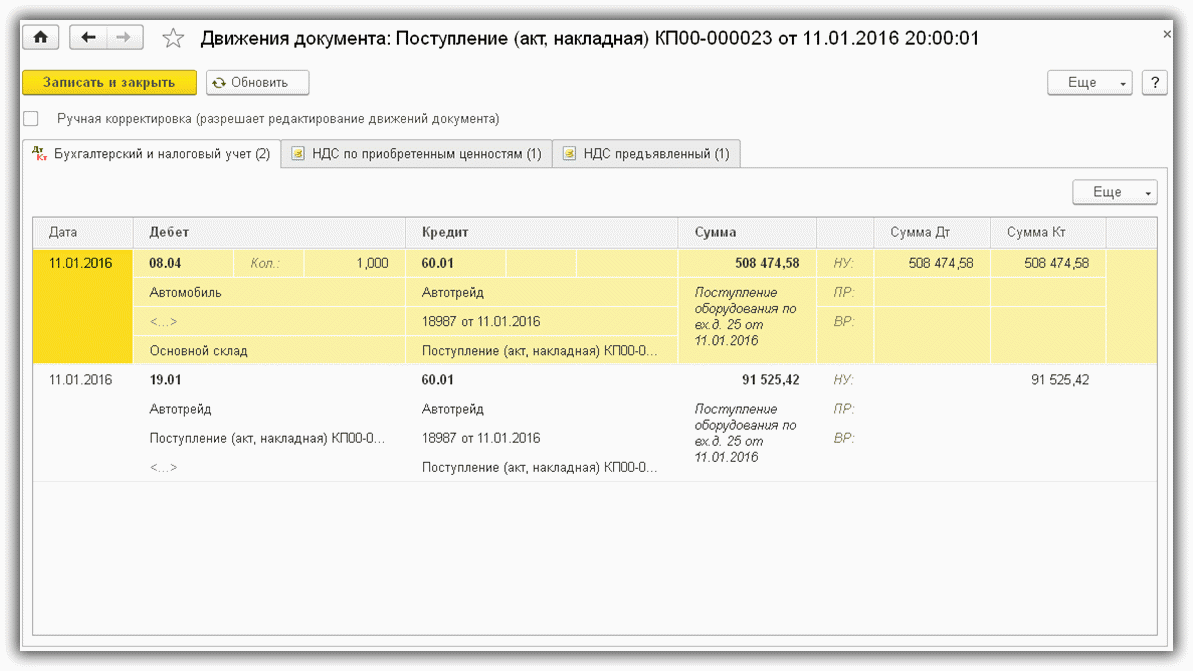
В этом же месяце оформлено принятие к учету (рис.4).

Автомобиль будет учитываться на счете 01 с первоначальной суммой 508474,58 руб. (рис.5).
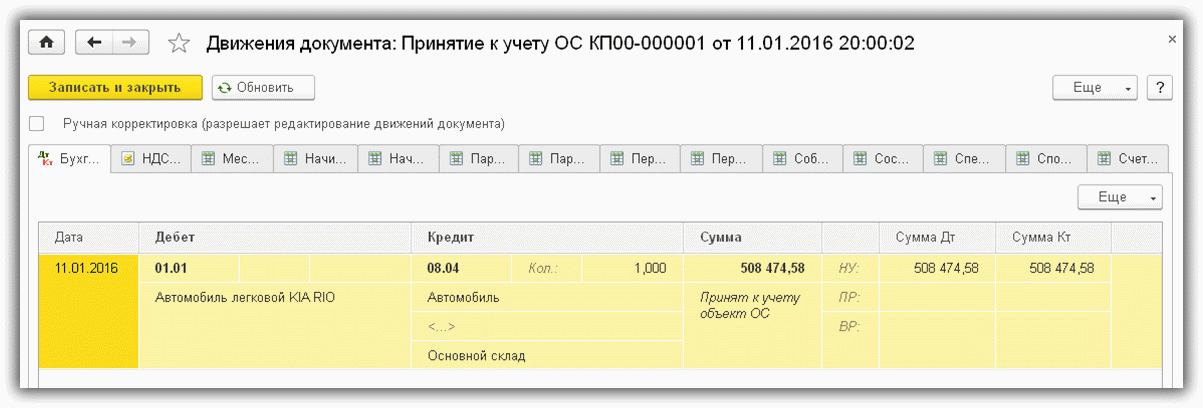
Единственным отличием принятия к учету транспортного средства является необходимость включить флажок «Автотранспорт» в карточке ОС (рис.6). Также необходимо правильно выбрать группу учета ОС – «Транспортные средства».
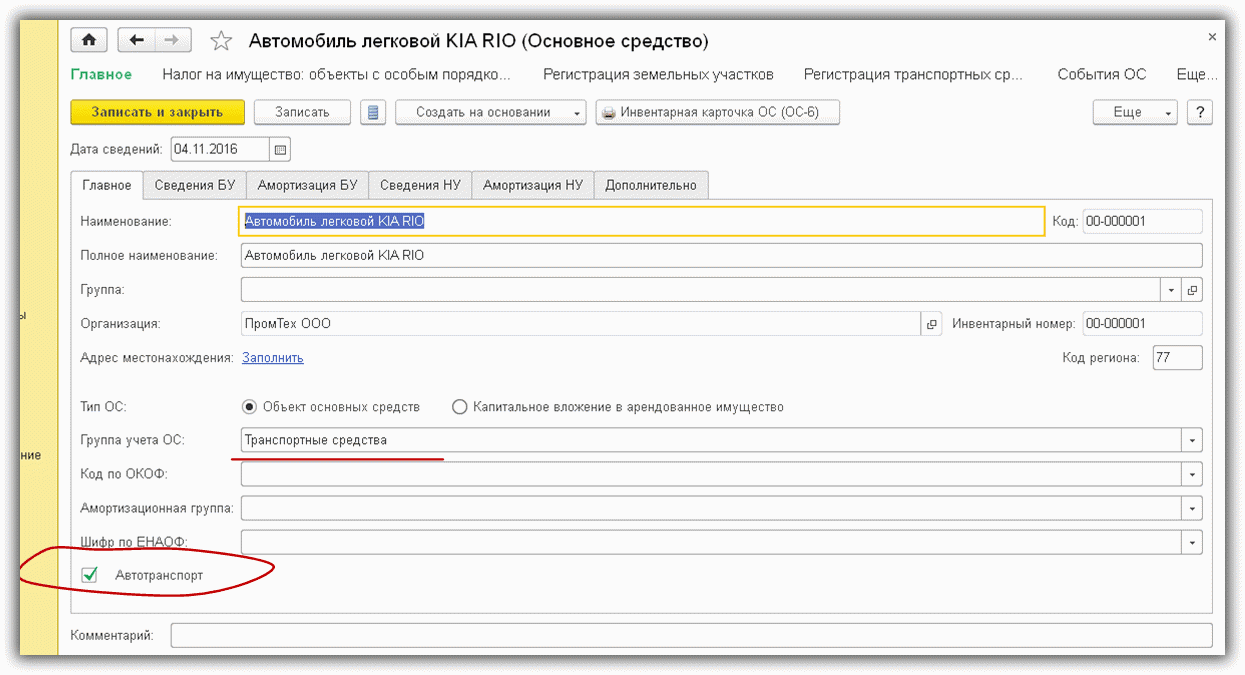
Регистрация авто и настройки расчета транспортного налога в 1С 8.3
Этих данных достаточно для начисления амортизации, но для расчета транспортного налога придется выполнить регистрацию автомобиля и настроить расчет. Переходим ко второму и третьему пунктам нашего алгоритма. Регистрация и настройка выполняется в меню «Справочники», подменю «Налоги» (рис.7).

На рис.8 представлена сама форма регистрации и настроек.
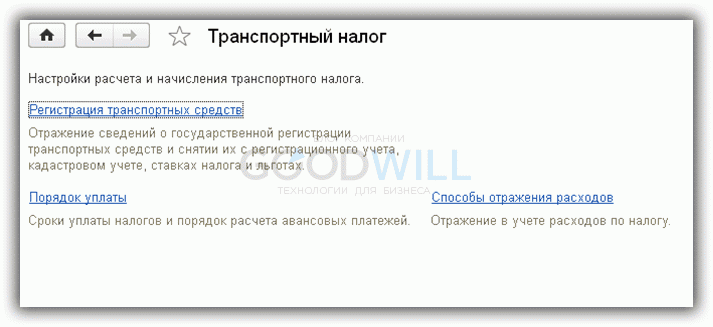
Реквизиты, которые необходимо заполнить при регистрации, показаны на рис.9. Дополнительную информацию по заполнению этой формы можно получить по кнопке F1. Особое внимание стоит обратить на заполнение данных налоговой базы (мощность двигателя) и ставки налога.
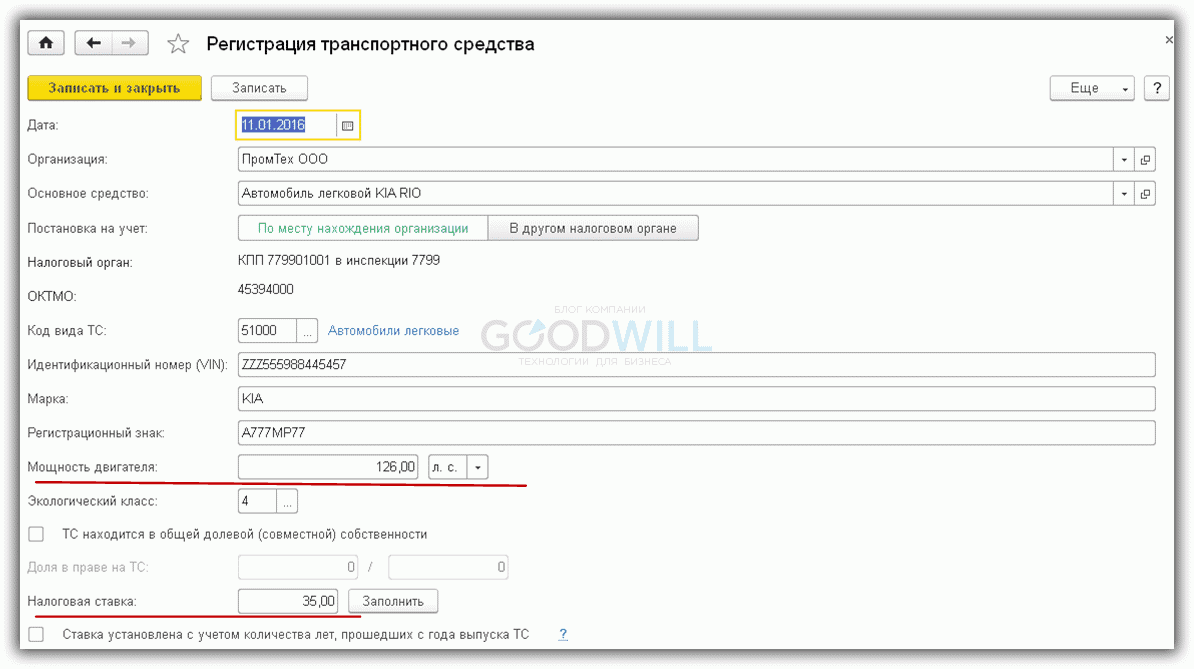
Для ввода аналитики и счета затрат по транспортному налогу предназначена форма, изображенная на рис.10.
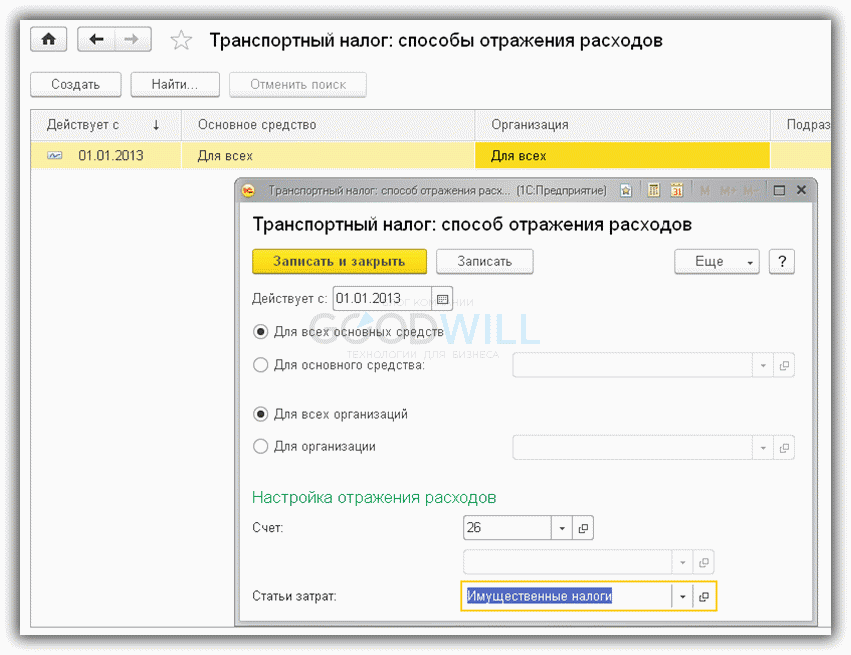
Если планируется проводить авансовые платежи, то сроки их уплаты проставляются в форме «Порядок уплаты».

Начисление, расчет налога и проверка декларации
Теперь вернемся к обработке «Закрытие месяца» и проверим расчет, который выполнила программа 1С (рис.12).

На рис.13 и рис.14 показана справка по расчету транспортного налога.


Сумма налога рассчитывается по формуле: Налоговая база * Ставка налога.
Как отмечалось выше, в качестве налоговой базы используется мощность двигателя (но не стоимость самого ОС). В итоге имеем: 126 * 35 = 4 410 руб.
Эту же сумму можно увидеть в Декларации по транспортному налогу (рис.15).

В заключение стоит заглянуть в регистр сведений «Регистрация транспортных средств», в котором хранятся данные обо всем транспорте организации (рис.16). В регистр можно попасть по кнопке «Все функции» – Регистры сведений. В нем можно не только зарегистрировать, но также и снять с учета любое транспортное средство.

К сожалению, мы физически не можем проконсультировать бесплатно всех желающих, но наша команда будет рада оказать услуги по внедрению и обслуживанию 1С. Более подробно о наших услугах можно узнать на странице Услуги 1С или просто позвоните по телефону +7 (499) 350 29 00. Мы работаем в Москве и области.
1с неправильно считает транспортный налог
Использован релиз 3.0.64
На официальном сайте Минпромторга России 20.08.2018 размещен уточненный Перечень легковых автомобилей средней стоимостью от 3 млн рублей для налогового периода 2018 года. Эта информация доведена до налоговых органов и налогоплательщиков совместным письмом ФНС и Минфина РФ от 21.08.2018 № СД-4-21/16188.
Рассмотрим, как изменить в программе повышающий коэффициент по транспортному налогу для дорогостоящего автомобиля на конкретном примере.
В марте 2017 года организация приобрела автомобиль Maserati Levante, который входил в Перечень Минпромторга за 2017 год. Автомобиль приняли к учету, ввели в эксплуатацию, зарегистрировали и установили по нему повышающий коэффициент для расчета транспортного налога:
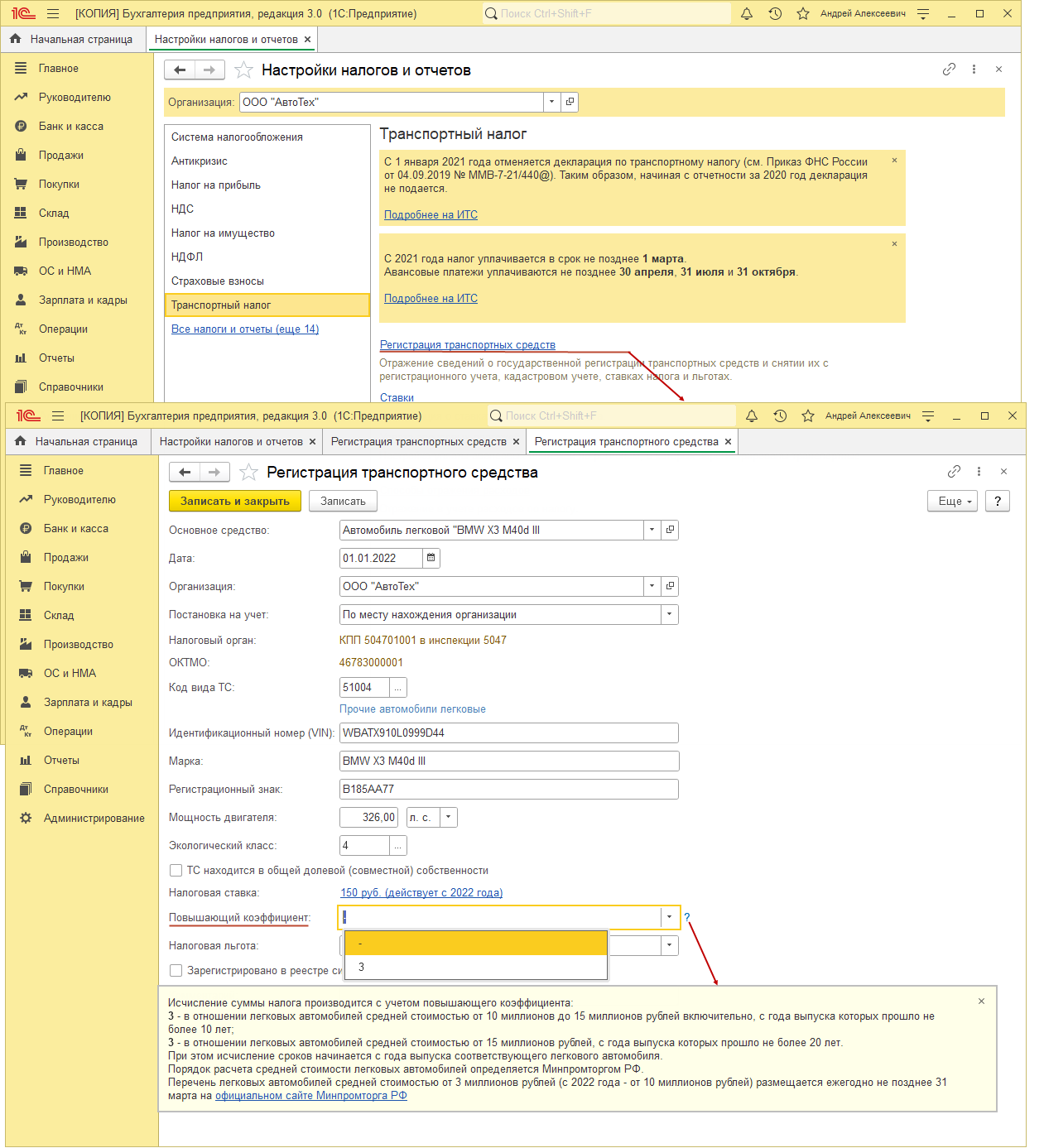
Обратите внимание! С 01.01.2018 транспортный налог на легковые автомобили средней стоимостью от 3 до 5 млн руб. и возрастом до трех лет считается с минимальным повышающим коэффициентом 1,1 (п. 2 ст. 362 НК РФ).
В новом Перечне Минпромторга России на 2018 год от 20.08.2018 автомобиль в списке не числится, следовательно, повышающий коэффициент к нему в 2018 году не применяется:
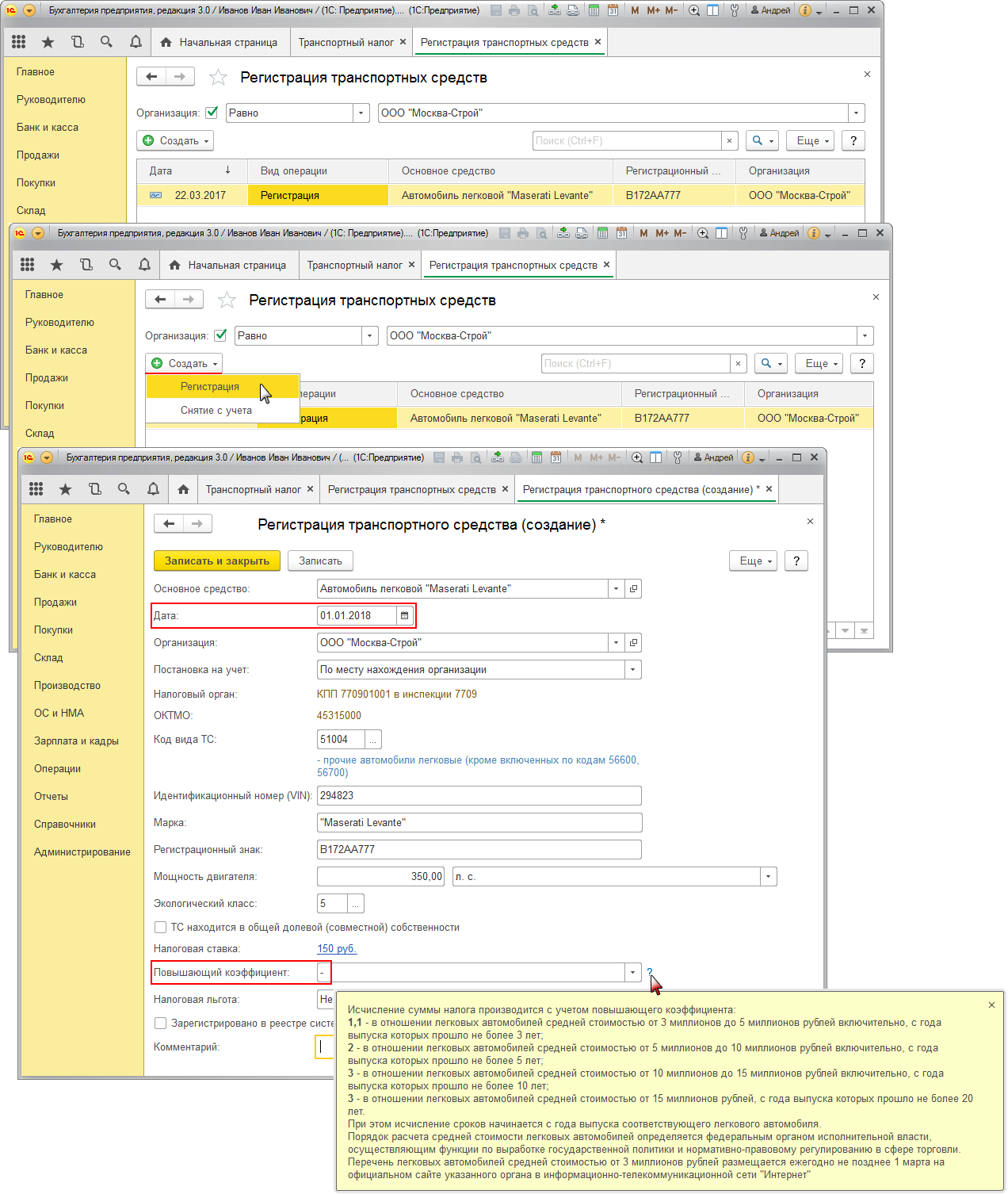
Если изменения в Перечне Минпромторга от 20.08.2018 коснулись автомобилей, приобретенных в 2018 году, то по ним не нужно создавать новую регистрационную запись. Необходимо открыть существующую запись о регистрации и исправить в ней значение повышающего коэффициента.
Если организация-налогоплательщик уплачивает авансовые платежи по транспортному налогу, то необходимо проверить, не коснулись ли изменения автомобилей организации, за которые уже перечислены авансовые платежи. Если в соответствии с новым Перечнем размер обязательств увеличился, недоимку нужно погасить при уплате авансового платежа за 9 месяцев 2018 года, если уменьшился, то переплаченные суммы можно вернуть или зачесть в счет будущих платежей по заявлению в ИФНС.
Пересчет обязательств по авансовым платежам по транспортному налогу может привести либо к увеличению суммы признаваемых в целях исчисления налога на прибыль расходов, либо к уменьшению этой суммы.
В общем случае порядок исправлений при изменении налогооблагаемой базы прошлого налогового (отчетного) периода из-за выявленных в текущем периоде неточностей и ошибок регулируется ст. 54 и ст. 81 НК РФ. В данном случае есть два варианта:
При принятии решения стоит обратить внимание на положения п. 4 ст. 5 НК РФ, в соответствии с которым законодательные акты могут иметь обратную силу, только если они улучшают положение налогоплательщика. Если положение налогоплательщика ухудшается, то акт обратной силы не имеет (п. 2 ст. 5 НК РФ). Положения ст. 5 НК РФ распространяются и на нормативные правовые акты Минпромторга России (как федерального органа исполнительной власти РФ), (п. 5 ст. 5 НК РФ).
Смотрите также
Расчет транспортного и земельного налогов в 2021 году в 1С: Бухгалтерии предприятия ред. 3.0

С 2021 года отменена обязанность сдачи расчёта по земельному и транспортному налогам. Но это не означает, что отменена и их уплата. Теперь налогоплательщики должны самостоятельно рассчитать и уплатить налог до 1 марта 2021 года. А затем уже сверить данную сумму с начислением налоговой службы, которое та, в свою очередь, должна будет отправить вам в электронной форме по ТКС, в личный кабинет налогоплательщика, заказным письмом или передать руководителю лично под расписку.
В этом материале расскажем, как организован весь этот процесс изнутри в программе 1С: Бухгалтерия предприятия ред. 3.0 и дадим полезные советы, которые помогут вам вовремя избежать недопонимания с проверяющими органами.
Итак, если расчёт налоговой службы не совпадёт с вашим, например, по причине отсутствия данных о приобретённом вами автомобиле, у вас будет 10 дней на то, чтобы представить пояснения с подтверждающими документами.
Рассылка уведомлений с начислениями будет производиться налоговыми органами в течение 6 месяцев с даты крайнего срока уплаты налога за предшествующий год, то есть до конца августа 2021 года.
Чтобы избежать подобных сюрпризов, ФНС рекомендовала провести заблаговременную сверку (Письмо ФНС России от 16.01.2020 г. №БС-4-21/452@ «Об обеспечении сверки сведений о транспортных средствах и земельных участках организаций»).
Инициировать сверку можно при помощи электронной подписи через Личный кабинет налогоплательщика или Единый портал Госуслуг. Те, у кого такая возможность отсутствует, могут представить запрос на сверку на бумажном носителе лично в отделение ФНС или направить его по почте.
В дальнейшем, при приобретении новых объектов, желательно делать запрос в ФНС о данных постановки его на налоговый учёт, чтобы убедиться в верности исходных точек для просчёта налога. Или после покупки можно направить в ФНС «Сообщение о наличии транспортных средств и (или) земельных участков». Для этого в 1С следует зайти в раздел «Отчёты» и выбрать пункт «Регламентированные отчёты».
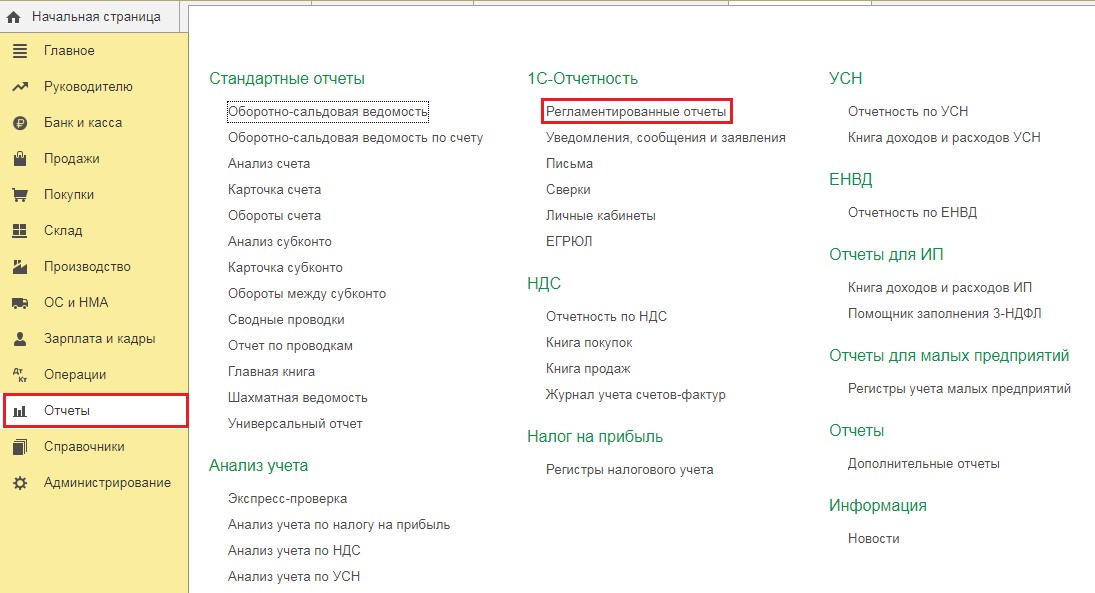
В открывшемся окне перейти по ссылке «Уведомления» и выбрать необходимый пункт.
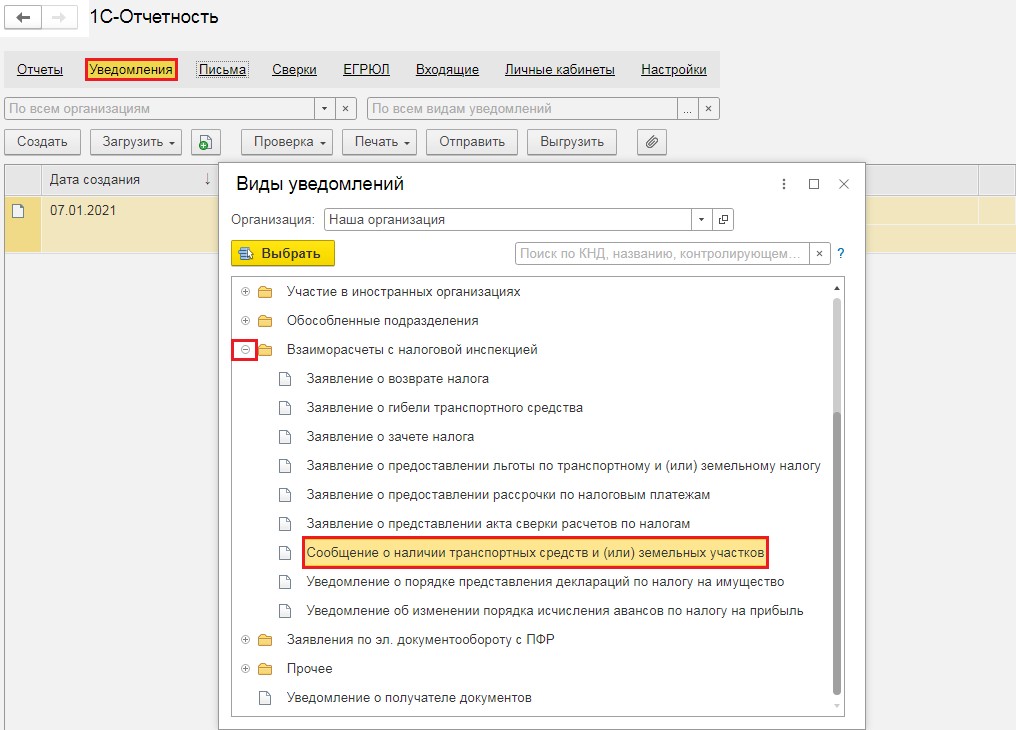
После чего будет открыта форма уведомления, которую необходимо заполнить вручную.
Расчёт транспортного налога в 1С: Бухгалтерии предприятия ред. 3.0
Для верного исчисления транспортного налога в программе 1С: Бухгалтерия предприятия необходимо, чтобы был введён документ «Регистрация транспортных средств».
Расположен он в разделе «Справочники» — «Транспортный налог».
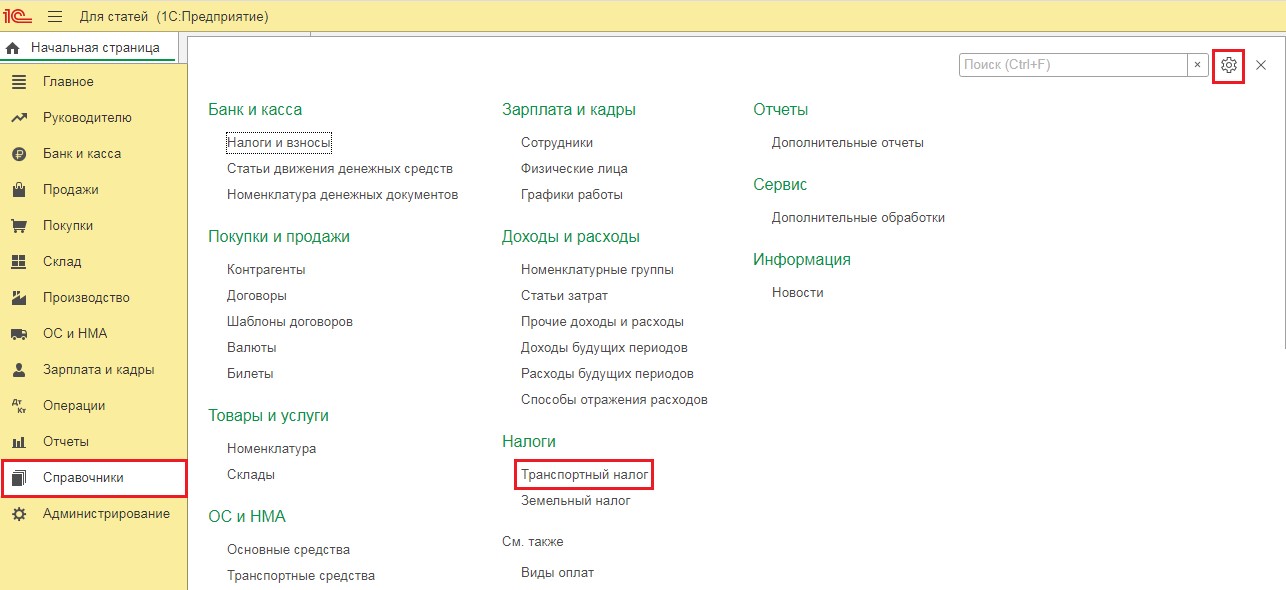
Если в разделе «Справочники» у вас нет такого пункта, то тогда вам нужно перейти в настройки раздела — иконка шестерёнки в правом верхнем углу окна, из выпадающего меню выбрать пункт «Настройка навигации» и в открывшемся окне найти необходимый пункт в левом столбце. Двойным щелчком мыши по нему, или при помощи кнопки «Добавить», его нужно перенести в правую часть окошка, а затем нажать «ОК».
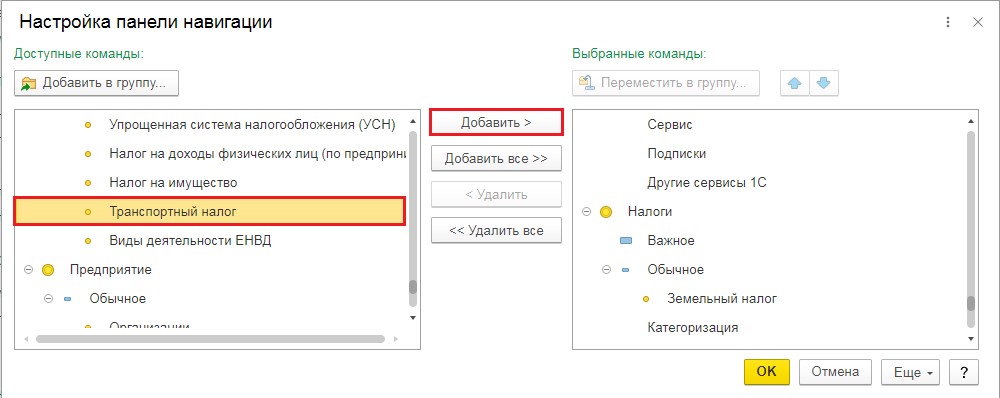
При переходе в пункт «Транспортный налог» будет открыто новое окно, в котором следует выбрать пункт «Регистрация транспортных средств».
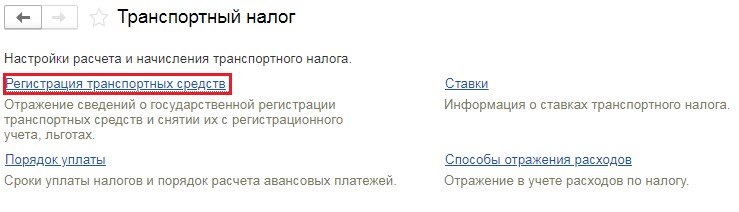
Затем нажать на кнопку «Создать» и выбрать пункт «Регистрация». Далее нужно указать все характеристика автомобиля, согласно паспорту и свидетельству транспортного средства.
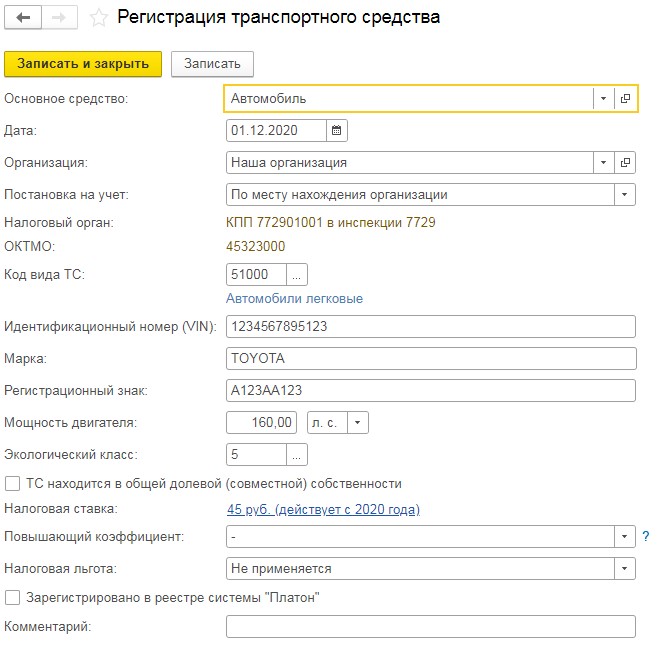
Важно верно заполнить все данные, так как практически от каждого из них зависит расчёт налога.
Например, поле «Дата» — это дата постановки на учёт транспортного средства. Если вы зарегистрировали автомобиль после 15го числа месяца, то этот месяц не будет включён в коэффициент владения, и наоборот. Например, если постановка на учёт автомобиля была произведена 15 ноября или позднее в этом же месяце, то налог будет считаться только за декабрь месяц. А вот если, например, 14 ноября или ранее в этом месяце, то налог будет рассчитан за 2 месяца.
От графы «Постановка на учёт» будут зависеть налоговые ставки. Если машина поставлена на учёт в другом регионе, то это необходимо учитывать.
От кода вида транспортного средства тоже будет зависеть размер ставки, так как для легковых и грузовых машин действуют разные тарифы.
Показатель «Мощность двигателя» напрямую будет влиять на расчёт, так как формула, по которой рассчитывается транспортный налог, выглядит так:
мощность двигателя * налоговая ставка *количество месяцев владения/ 12 * повышающий коэффициент
Повышающий коэффициент применяется к дорогостоящим автомобилям дороже 3 миллионов рублей. В графе «Налоговая льгота» необходимо выбрать подходящий для вас пункт.
Важный нюанс! Если ваша организация планирует применять льготу, то она обязательно должна подать заявление в налоговый орган и получить либо уведомление о применении льготного режима, либо отказ.
Для подачи заявления на льготу необходимо перейти в раздел «Отчёты» и выбрать пункт «Регламентированные отчёты».
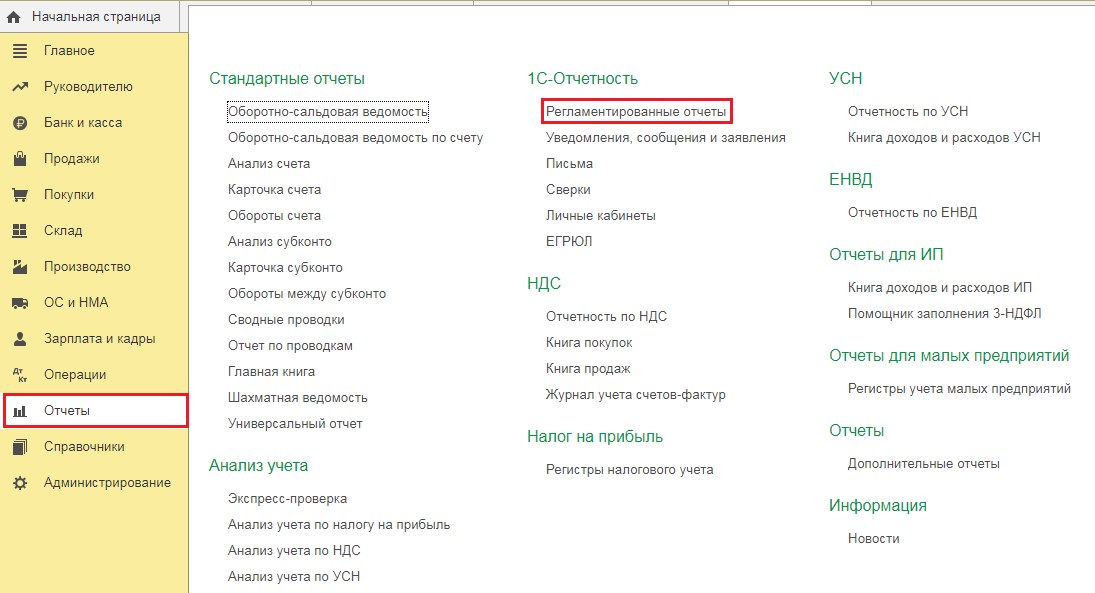
В открывшемся окне следует перейти по ссылке «Уведомления», нажать на кнопку «Создать» и из списка возможных заявлений выбрать «Заявление о предоставлении льготы по транспортному и (или) земельному налогу». Быстро найти нужное заявление можно при помощи строки поиска.
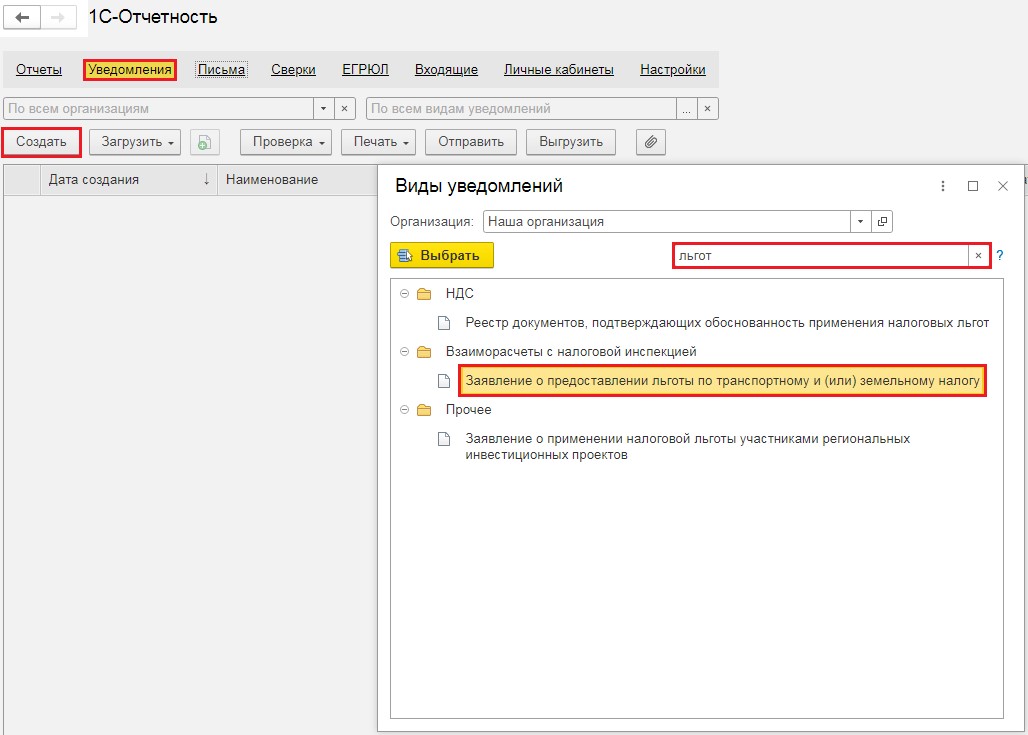
Открывшуюся форму заявления необходимо заполнить вручную, указав данные автомобиля, срок предоставляемой льготы и на основании какого пункта и какого закона вы на неё претендуете.
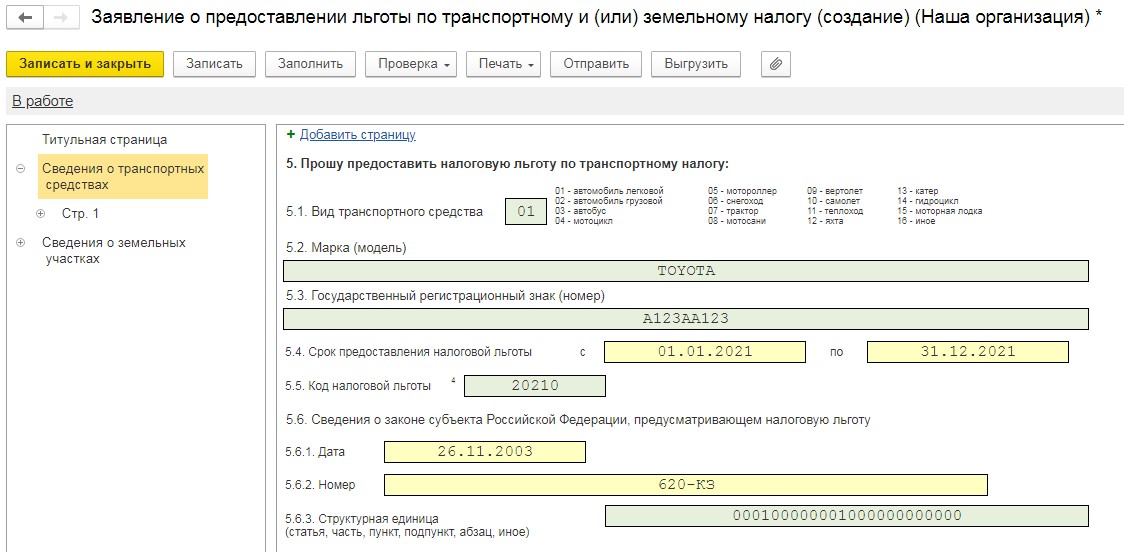
По окончании заполнения, заявление можно отправить в налоговый орган, нажав на кнопку «Отправить», либо распечатать для личного визита в ФНС, либо выгрузить для отправки заявления через стороннего провайдера.
Вернёмся к расчёту налога.
По заполненной ранее форме «Регистрация транспортного средства» видно, что у нашего автомобиля нет повышающего коэффициента, ставка налога составляет 45 рублей, мощность двигателя — 160 лошадиных сил и владеем автомобилем мы ровно месяц.
Рассчитаем налог: 160 * 45 / 12 * 1 = 600 рублей.
Но чтобы не считать налог вручную, мы можем обратиться к обработке «Закрытие месяца» в разделе «Операции».
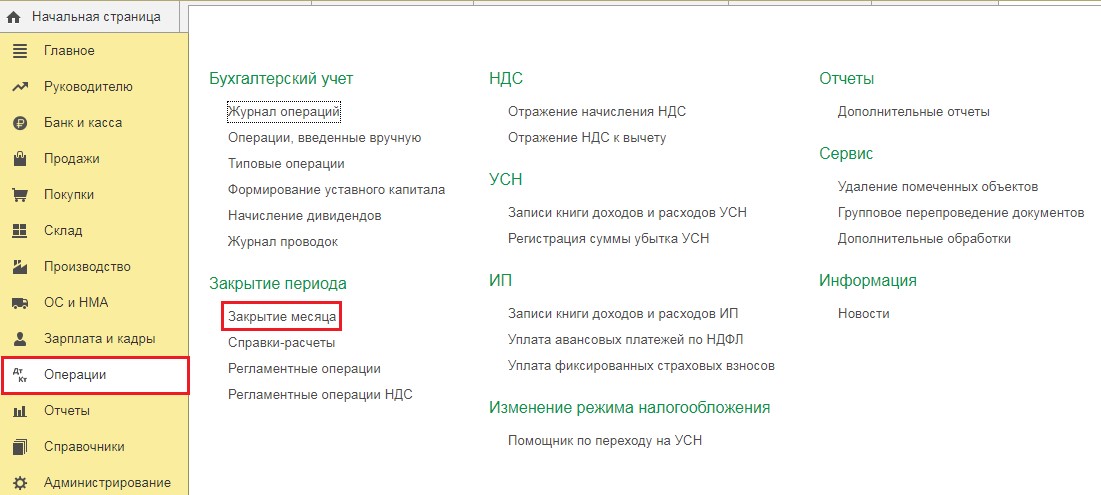
Когда регламентные операции месяца выполнены, нам нужно нажать на пункт «Расчёт транспортного налога» и выбрать пункт «Показать проводки».
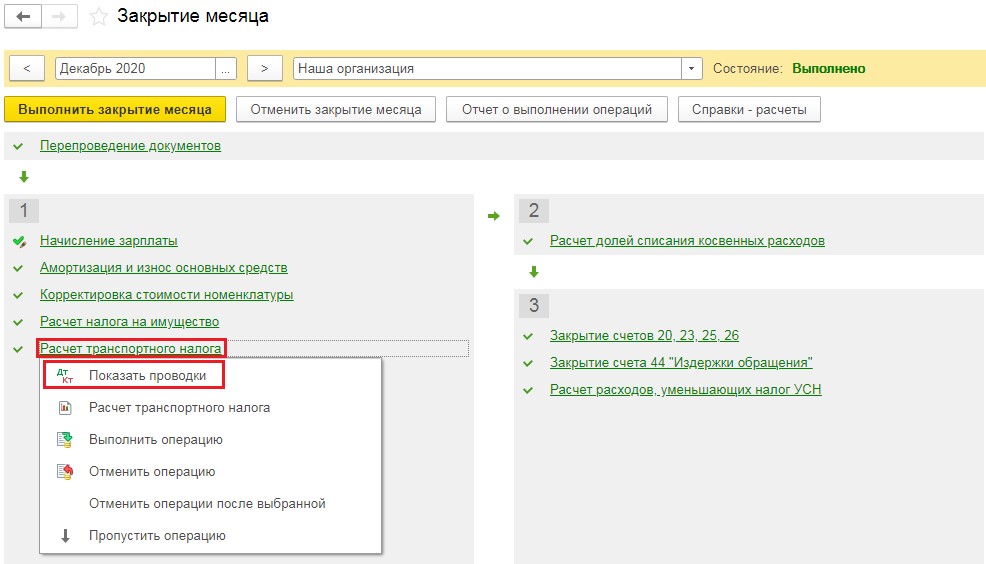
В сумме проводки вы увидите рассчитанный программой налог.

Также, ещё раз нажав на пункт «Транспортный налог», можно выбрать справку-расчёт «Расчёт транспортного налога» и проанализировать расчёт.
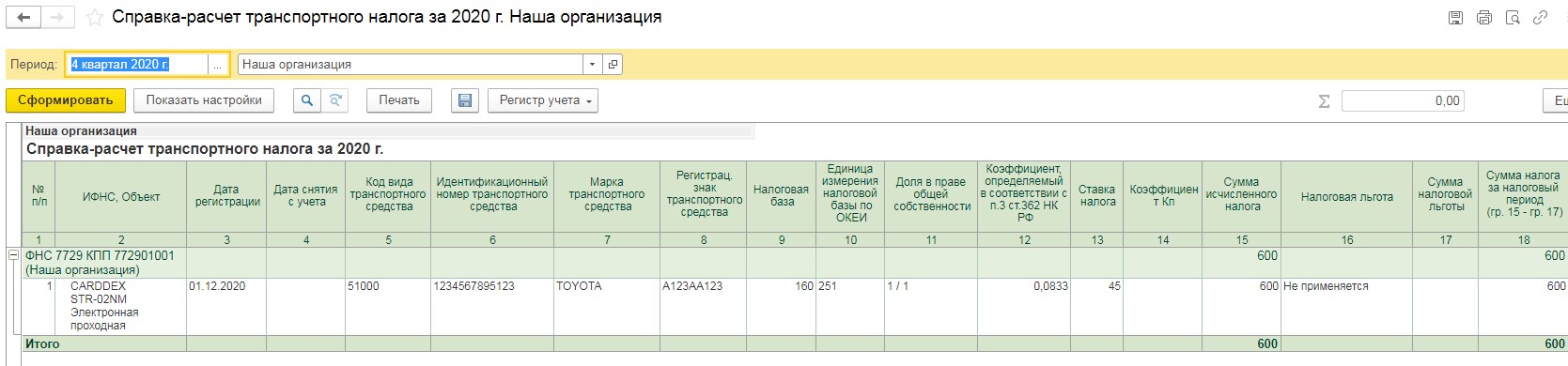
На что в справке следует обратить внимание? Первое — это по каким транспортным средствам был рассчитан налог, ведь может выйти так, что на учёте у вас стоит 2 автомобиля, а налог считается лишь по одному из них. Второй момент — это технические характеристики и наличие льгот.
Узнать, сколько транспортных средств принадлежит вашей организации по данным программы, можно при помощи отчёта «Анализ субконто», расположенного в разделе «Отчёты».
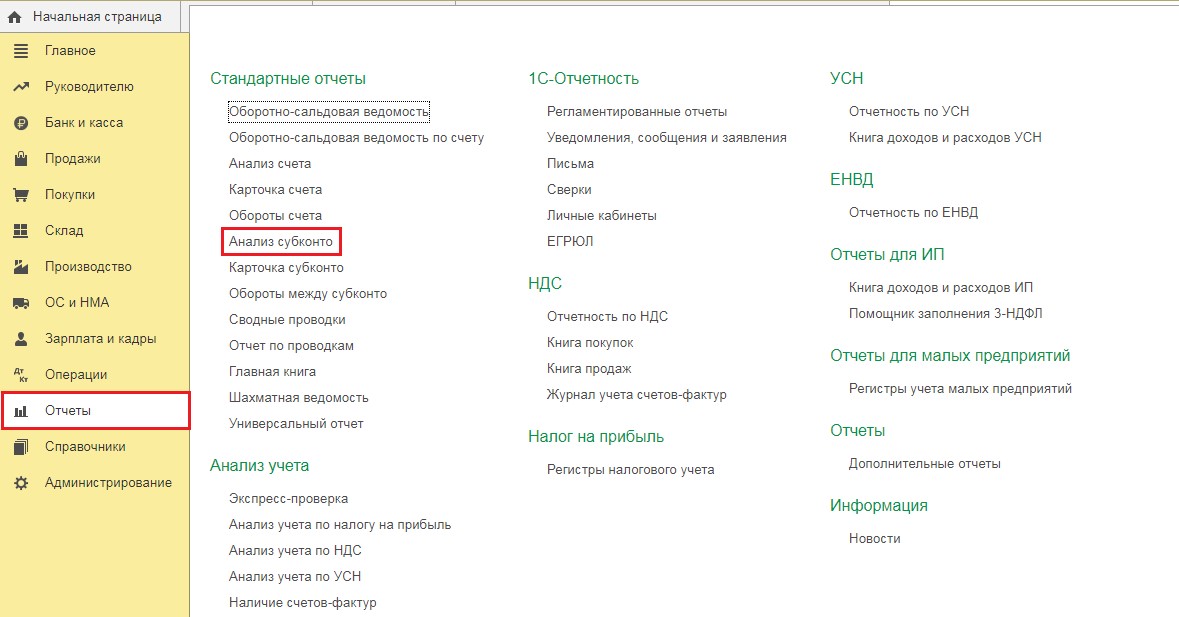
В открывшемся окне следует указать период — год, в графе субконто — «Транспортные средства» и в поле «Организации» необходимую вам, после чего нажать на кнопку «Сформировать».
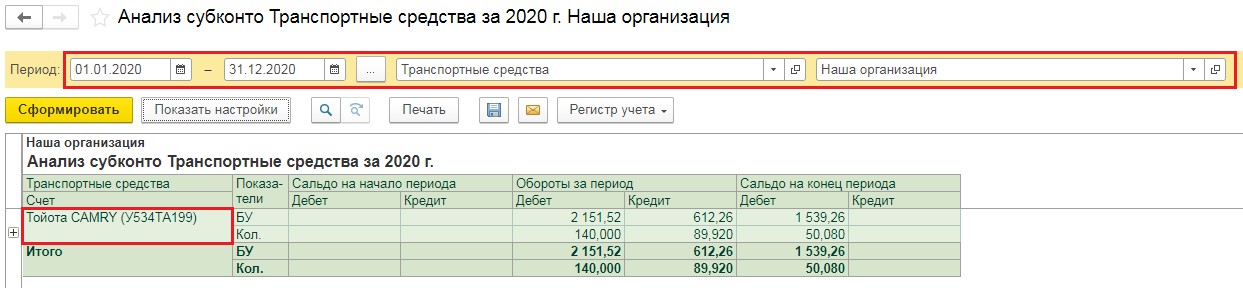
Важный нюанс! Если ваша организация в течение года уплачивала авансовые платежи по транспортному налогу, то их размер следует вычесть из начисленной суммы налога за год и уплатить в налоговый орган лишь разницу.
Касаемо проводки по начислению транспортного налога, она может быть отражена по дебету любого из затратных счетов.
Обычно, если автомобиль используется работниками администрации, то выбирают счёт 26. Торговые предприятия, использующие машину для доставок, включают расходы на уплату налога в 44 счёт. Если же автомобиль сдаётся в аренду и доход от сдачи автомобиля не относится к вашим основным видам деятельности, то налог отражается на счёте 91.02. Настроить это можно в разделе «Главное» пункте «Налоги и отчёты».
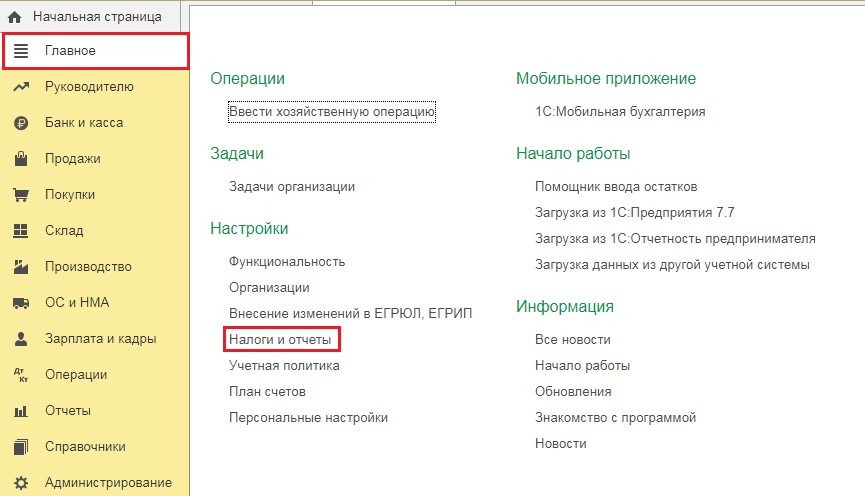
В открывшемся окне перейдём на вкладку «Транспортный налог» и далее по ссылке «Способы отражения расходов».
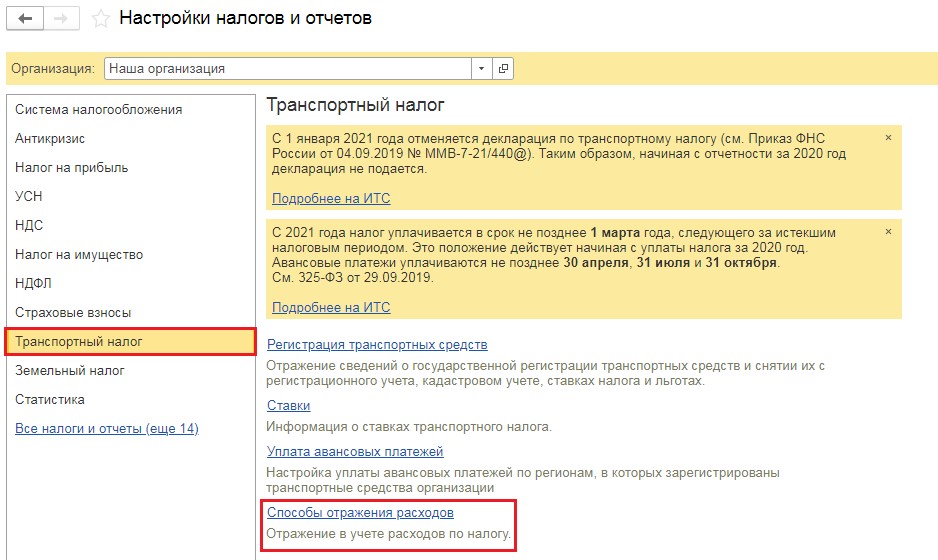
Здесь у вас будет возможность указать налог по какому транспортному средству будет отражаться на том или ином счёте, или задать общие настройки для организации.
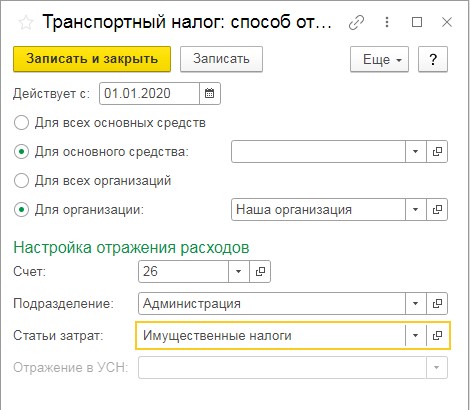
Расчёт земельного налога в 1С: Бухгалтерии предприятия ред. 3.0
Расчёт земельного налога в программе 1С: Бухгалтерия предприятия очень схож с алгоритмом расчёта транспортного налога.
Для начала следует заполнить документ «Регистрация земельного участка». Расположен данный пункт в разделе «Справочники» — «Земельный налог».
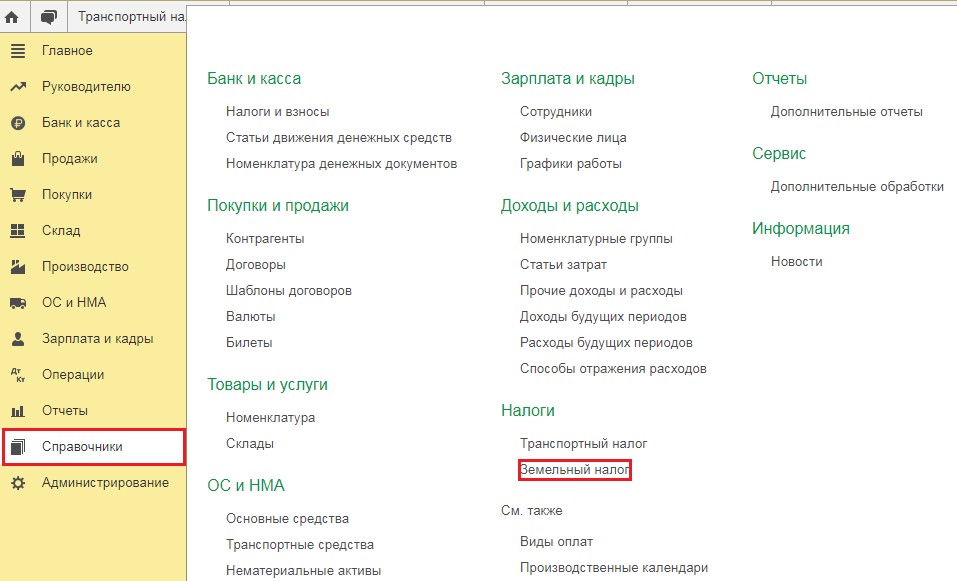
Так же, как и в документе «Регистрация транспортного средства», все поля имеют крайне важное значение и влияют на расчёт налога. Отличием в заполнении этих двух документов является размер налоговой ставки. При расчёте транспортного налога используется специальный справочник «Ставки транспортного налога», а при расчёте земельного — ставку необходимо посмотреть самостоятельно в региональном законодательстве, а затем внести её сюда. Для быстрого поиска нужной информации создан портал: https://www.nalog.ru/rn23/service/tax/, где необходимо выбрать необходимый регион, вид налога и налоговый период.
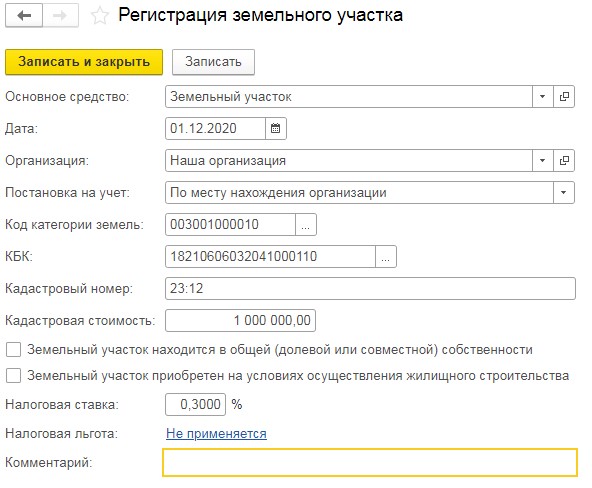
Если ваша организация претендует на получение льготы по земельному налогу, то ей обязательно нужно направить заявление о применении льготы в налоговый орган. Как это сделать в программе 1С: Бухгалтерия смотри выше в пункте «Расчёт транспортного налога в 1С: Бухгалтерия 8».
Перейдём непосредственно к расчёту налога.
По нашему примеру, кадастровая стоимость земельного участка составляет 1 миллион рублей, ставка налога 0,3% и владеем мы им ровно месяц.
Получаем: 1000000 * 0,3% / 12 * 1 = 250 рублей.
Проверим, что нам посчитала программа.
Для этого перейдём в раздел «Операции» и выберем пункт «Расчёт земельного налога».
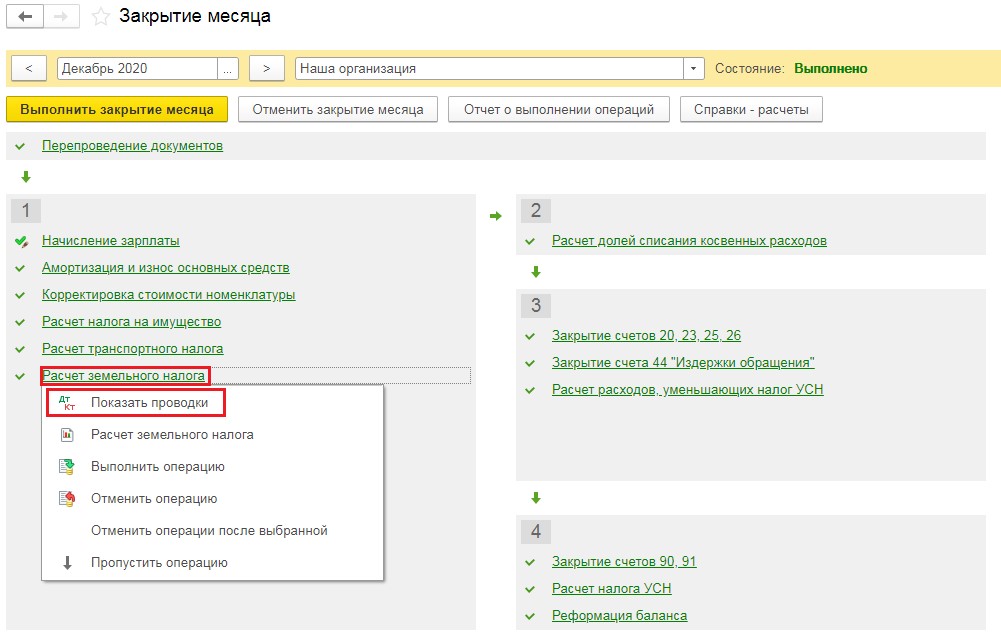
В выпадающем списке нажмём на кнопку «Показать проводки» и убедимся в верности расчёта.

Также, ещё раз нажав на пункт «Земельный налог», можно выбрать справку-расчёт «Расчёт земельного налога» и проанализировать исчисленные суммы.
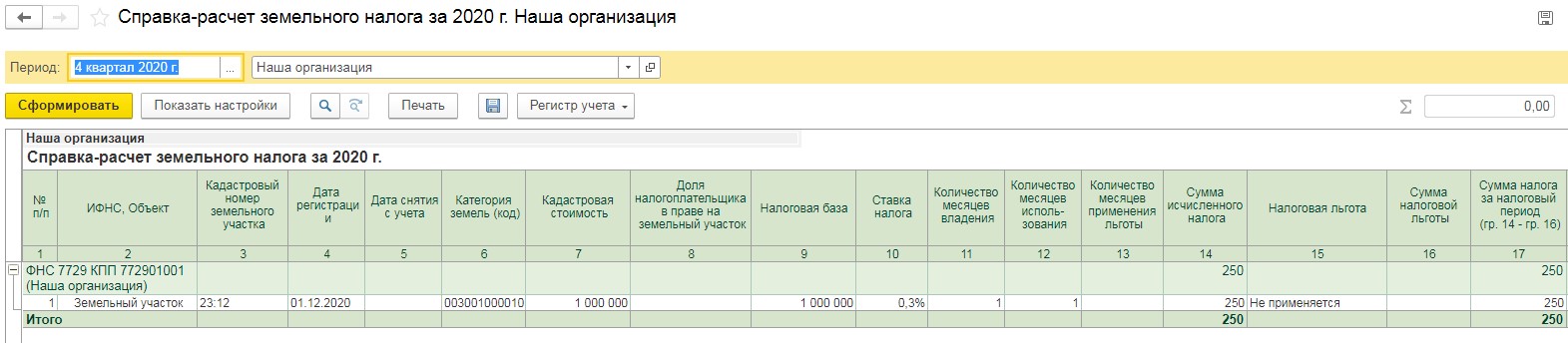
Обязательно убедитесь, что исходная информация для расчёта налога верна, и что налог рассчитан по всем земельным участкам, находящимся у вас в собственности.
Вам надо по-другому работать с наличкой. Кого прижмут налоговики и банки? Забирайте запись, пожалуй, лучшего вебинара «Клерка»: «Как будут контролировать наличку по 115-ФЗ».
Только сегодня можно забрать запись со скидкой 60%. Программу вебинара смотрите здесь
1с неправильно считает транспортный налог
Достаточно часто читатели нашего сайта задают вопрос: почему автоматически не начисляется транспортный налог в 1С? Приняли к учету автомобиль в качестве основного средства, всё правильно оформили, а транспортный налог программа считать не хочет. А иногда бывает обратная ситуация, когда транспортное средство уже продали или списали, а программа по-прежнему его «видит» и учитывает в расчетах. Как правило причина таких ошибок кроется в отсутствии факта регистрации или снятия с учета транспортного средства в программе.
В этой статье, первым делом, мы рассмотрим, как отразить в программе 1С: Бухгалтерия предприятия 8 редакции 3.0 регистрацию транспортного средства. Для чего же нужно вводить какие-то еще дополнительные документы кроме самого принятия к учету ОС? Давайте вспомним: плательщиком транспортного налога предприятие становится в момент регистрации транспортного средства в ГИБДД, и именно данный факт мы обязаны дополнительно отразить в программе, ведь по времени это событие не всегда совпадает с принятием основного средства к бухгалтерскому учету.
Итак, открываем раздел «Справочники», «Налоги», «Транспортный налог», «Регистрация транспортных средств»
Щелкаем кнопку «Создать» и создаем регистрацию транспортного средства
В открывшемся документе заполняем пустые поля:
— дату государственной регистрации ТС
— организацию, на которую зарегистрировано транспортное средство
— наименование основного средства
— код вида транспортного средства
— идентификационный номер
— марку ТС
— регистрационный знак
— мощность двигателя (наша налоговая база)
— экологический класс
— ставим флажок, если ТС находится в общей долевой (совместной) собственности
— налоговую ставку, которая определяется законами субъектов РФ и может быть различаться в разных регионах
— если ставка установлена с учетом количества лет ТС, то ставим флажок и указываем повышающий коэффициент
— отмечаем, где поставлено на учет транспортное средство
— указываем, применяется ли налоговая льгота
Записываем и закрываем
Мы разобрались, как зарегистрировать транспортное средство при покупке. Однако необходимо помнить, что когда мы продаём ТС, то нужно обязательно снять его с учета, чтобы транспортный налог больше не начислялся. Для этого также заходим в раздел «Справочники», «Налоги», «Транспортный налог», «Регистрация транспортных средств». И по кнопке «Создать» выбираем «Снятие с учета»
Заполняем дату снятия с учета, организацию и наименование основного средства.
Записываем и закрываем.
Автор статьи: Светлана Губина

Понравилась статья? Подпишитесь на рассылку новых материалов
Лишние авансы по транспортному налогу из-за того, что автомобиль не снят с регистрации вовремя в 1С
Вопрос задал Анастасия А. (Санкт-Петербург, Санкт-Петербург)
Ответственный за ответ: Босых Татьяна (★9.51/10)
Добрый день! В связи с тем, что в программе своевременно не был снят с регистрации автомобиль (продан в дек. 2019 г.) в 1-3 кв. 2020 г. при закрытии периодов ошибочно начислялся по нему аванс по транспортному налогу. Как правильно отразить корректировки, чтобы налог по итогам года рассчитался корректно. Нужно ли корректировать регистры? Или достаточно отразить сторно начисленных авансов.
Получите еще секретный бонус и полный доступ к справочной системе БухЭксперт8 на 14 дней бесплатно
Все комментарии (5)
Здравствуйте! Создала, как описано выше документ Операция, заполнила Регистр идентично записям за 1й квартал 2020 г., сумма налога к уплате с минусом. Но при попытке записать документ выдается сообщение «Запись с такими ключевыми полями существует!…». Подскажите, пожалуйста, что я делаю не правильно.
Здравствуйте, Анастасия!
В документе Операция, введенная вручную на закладке Расчет транспортного налога в поле Период расчета укажите дату 01.12.2020 г.
Я пробовала ставить дату 01.12.2020. После этого документ с корректировкой аванса за 1й кв.2020 сохранялся. Но при сохранении следующей корректировки (новым документом) за 2й кв.2020 опять всплывала подобная запись. Пробовала корректировать регистр в одном документе несколькими строками (каждый квартал отдельно, период расчета в каждой строке = 01.12.2020) аналогичная запись выдается.
Необходимо оформить одну записью на всю сумму начисленных авансовых платежей.
